Ret Apple CarPlay, der ikke opretter forbindelse efter iOS 14/13.7-opdatering
CarPlay er en af de smartere måder at få sikker adgang til iPhone under kørslen. Mange ting kan bruges med det som at modtage beskeder og opkald, få adgang til apps eller lytte til musikken. Det er nemt at styre CarPlay, når du kører, da det gør brug af Siri stemmestyring. Ikke desto mindre er nogen af de elektroniske gadgets ikke fri for fejl og problemer. For ikke at nævne, iOS 14/13.7 er det vigtigste højdepunkt i disse dage. Der er mange brugere, der lige er blevet irriterede over, at CarPlay ikke opretter forbindelse efter iOS 14/13.7-opdatering. Vi ved, hvor panisk og omhyggeligt det kan være. Men ved du hvad? Du kan selv løse iOS 14/13.7 CarPlay-problemerne. Vi guider dig grundigt med nogle nyttige løsninger. Udgrav dem nedenfor.
Del 1: Sørg for, at du har konfigureret Apple CarPlay korrekt
Lige siden du har opdateret til iOS 14/13.7, plager CarPlay-problemer, ikke? Nå, til en vis grad kan nye opdateringer engang forstyrre den normale funktion af din telefon, funktioner og indstillinger. Men det er vigtigt, at vi krydstjekker, om vi har konfigureret Apple CarPlay korrekt. Det kan være rigtigt, at vi måske ikke har tilsluttet CarPlay korrekt, som ikke virker. Derfor, før du skyder skylden på iOS 14/13.7 med det samme, er det en klog idé at blive sikret om opsætningen af CarPlay. Her er nogle måder, hvorpå du kan sikre dig en jævn, stabil forbindelse med Apple CarPlay.
Sørg for, at du er i nærheden af CarPlay-området, og at din bil er fuldt ud kompatibel med CarPlay.
Prøv at starte din bil og se, at Siri er aktiveret (ellers kan CarPlay give problemer).
Opret forbindelse mellem din iPhone og bilen:
- Brug et ægte USB-kabel til at slutte iPhone til USB-porten på din bil. USB-porten vil blive set med et CarPlay-ikon eller Smartphone-ikonet.
- For trådløs forbindelse skal du blot trykke på og holde den stemmekommando-knap, der er tilgængelig på dit rat, nede. Sørg også for, at stereoanlægget er i Bluetooth og trådløs tilstand. Fra iPhone skal du gå til ‘Indstillinger’, gå til ‘Generelt’ og se indstillingen ‘CarPlay’. Vælg din bil der.
For anden hjælp, se vejledningen for yderligere hjælp.
Del 2: Tjek, om Apple CarPlay er blokeret
Forskellige køretøjer, der er tilsluttet CarPlay, kan have forskellige måder at håndtere enheden på. For eksempel, mens du prøver at tilslutte iPhone til USB-porten, vil nogle køretøjer muligvis ikke aktivere CarPlay til at fungere. I sådanne tilfælde skal du se, om der er nogen form for begrænsninger på din iPhone. Sådan kan du bestemme det og deaktivere det, hvis det er nødvendigt:
- Start ‘Indstillinger’, søg efter ‘Skærmtid’ og vælg ‘Privatliv og indholdsbegrænsninger’.
- For tidligere versioner, gå til ‘Generelt’ og vælg ‘Restriktioner’ efterfulgt af indtastning af adgangskoden.
- Rul ind i den og tjek om Carplay er der. (Sluk i så fald).
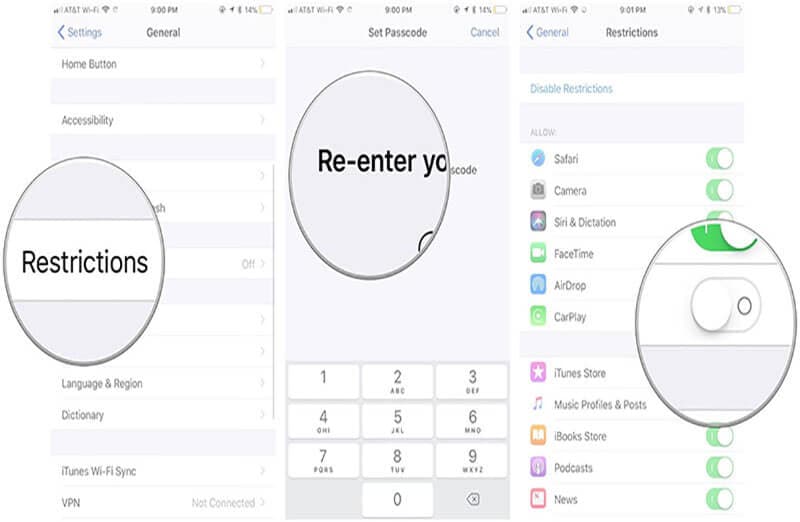
Del 3: 5 løsninger til at rette op på, at Apple CarPlay ikke opretter forbindelse
3.1 Genstart iPhone og bilsystem
Igen og igen, hvis du tilfældigvis ser, at Apple CarPlay ikke forbinder i den iOS 14/13.7 opdaterede iPhone, så er den bedste måde at håndtere ved at give en hurtig genstart til din iPhone. Dette vil hjælpe med at genopfriske de foregående aktiviteter i din telefon, som kunne have grebet ind i telefonens normale funktion. For at genstarte ønskede iPhone-modeller, her er trinene:
- For iPhone 6/6s og tidligere versioner:
Tryk på tasterne ‘Hjem’ og ‘Søvn/vågning’, indtil ‘Apple-logoet’ ikke kommer op over skærmen. Slip knapperne, og din enhed vil starte op.
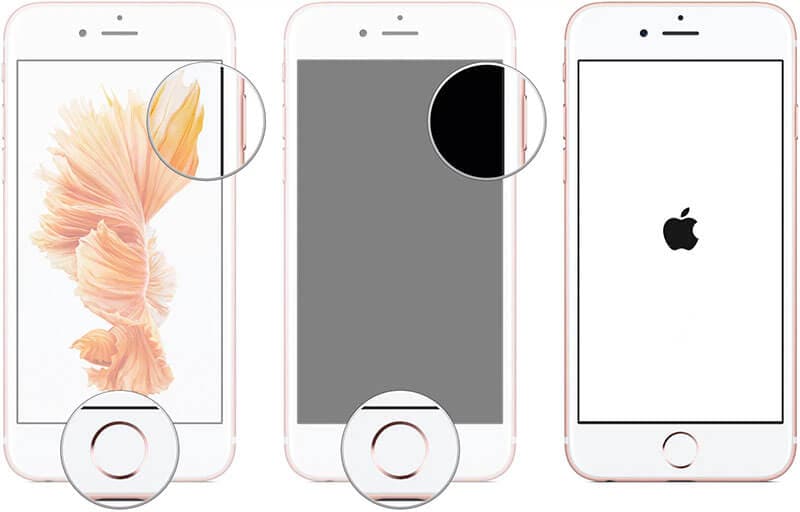
- Til iPhone 7 Plus:
Hold knappen ‘Sleep/Wake’ og ‘Lydstyrke ned’ nede, indtil Apples logo lyser på din iPhone. Hold fingrene væk, når du ser logoet.

- For iPhone 8/8 Plus /X/XS/XR/XS Max/11:
Da de nyeste modeller ikke har hjem-knapper, er genstart en ganske anden end de førnævnte modeller. Du skal blot trykke på ‘Lydstyrke op’ og slippe den. Tryk derefter på og slip ‘Lydstyrke ned’-tasten. Efterfulgt af dette, tryk på ‘Sleep/Wake’-tasten, indtil Apples logo vises over skærmen.

Når du har genstartet din iPhone, skal du sørge for at genstarte din bils infotainmentsystem. Eller du kan slukke den og derefter tænde den. Tjek nu, om din iOS 14/13.7 CarPlay stadig har problemer.
3.2 Par iPhone med din bil igen
Hvis din Apple CarPlay stadig ikke opretter forbindelse efter genstart, er det aldrig en dårlig idé at prøve igen at parre din iPhone med din bil. Dette kan gøres ved at fjerne parringen af din telefon og bilen, dvs. forsøge at oprette forbindelse mellem telefon og pleje via Bluetooth. Sådan gør du:
- Indlæs menuen ‘Indstillinger’, og vælg ‘Bluetooth’.
- Slå Bluetooth til, og vælg din bils Bluetooth. Tryk på ‘i’-ikonet ved siden af den valgte Bluetooth.
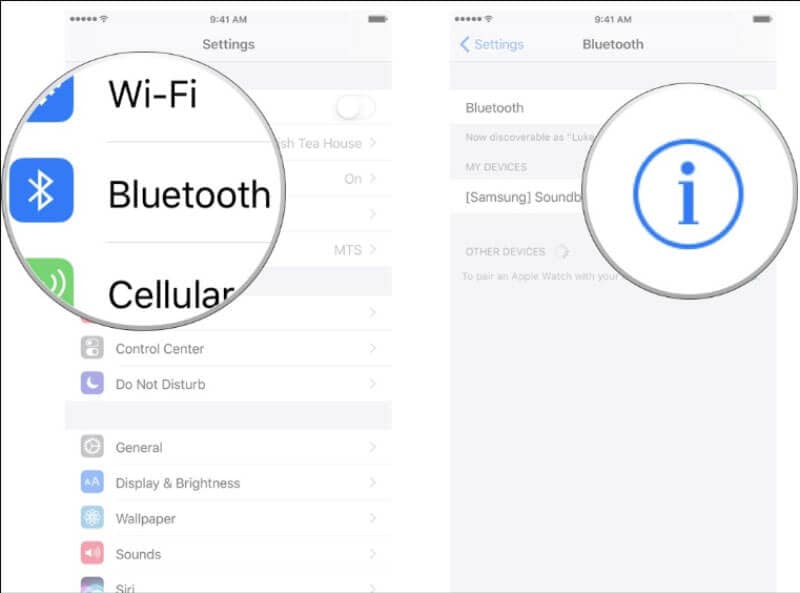
- Vælg derefter ‘Glem denne enhed’ efter anvisningerne på skærmen for at fjerne parringen.
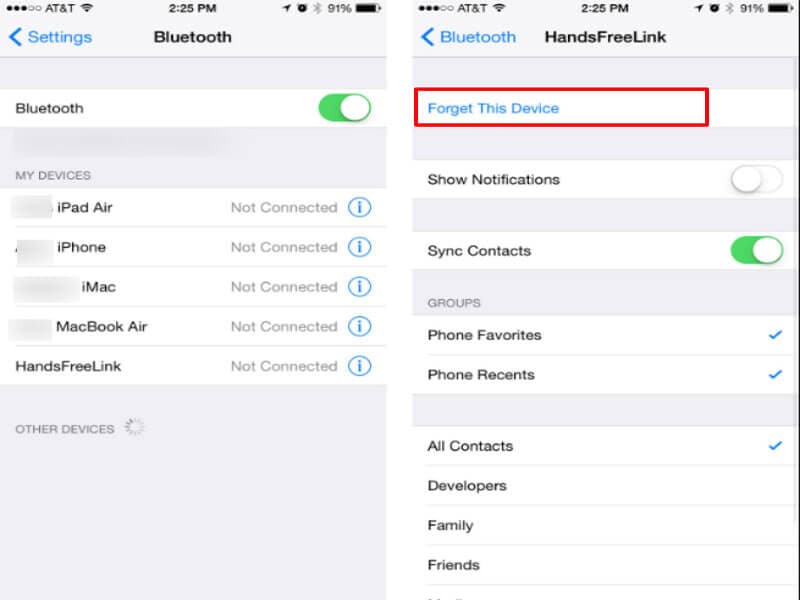
Når du er færdig med at fjerne parringen, skal du bare genstarte telefonen og parre dit bilsystem igen med Bluetooth. Se igen, om Apple CarPlay virker eller ej.
3.3 Tjek begrænsningsindstillingerne på din iPhone
De mulige årsager til, at din Apple CarPlay ikke opretter forbindelse til din iPhone, kan skyldes begrænsningsindstillinger. Det er en sikkerhedsfunktion, der barrikaderer alle eksisterende eller fremtidsbaserede metoder, deaktiverer USB-dataforbindelsen efter en vis periode. For at beskytte iPhone-adgangskoden, der kan hackes via lynporte. Hvis disse indstillinger er aktiveret i din iOS 14/13.7, er CarPlay-problemerne bundet til at ske. Brug følgende trin til at deaktivere begrænsningsindstillingerne på din iPhone.
- Start ‘Indstillinger’ fra appskuffen eller startskærmen.
- Søg efter ‘Berørings-id og adgangskode’ eller funktionen ‘Ansigts-id og adgangskode’.
- Hvis du bliver bedt om det, skal du indtaste adgangskoden for at fortsætte.
- Søg og vælg afsnittet ‘Tillad adgang når låst’.
- Vælg ‘USB-tilbehør’. Hvis denne indstilling er slået fra, er det en indikation af, at ‘USB Restricted Mode’ er aktiveret.
- Du skal blot slå ‘USB-tilbehør’ til for helt at deaktivere ‘USB-begrænset tilstand’.
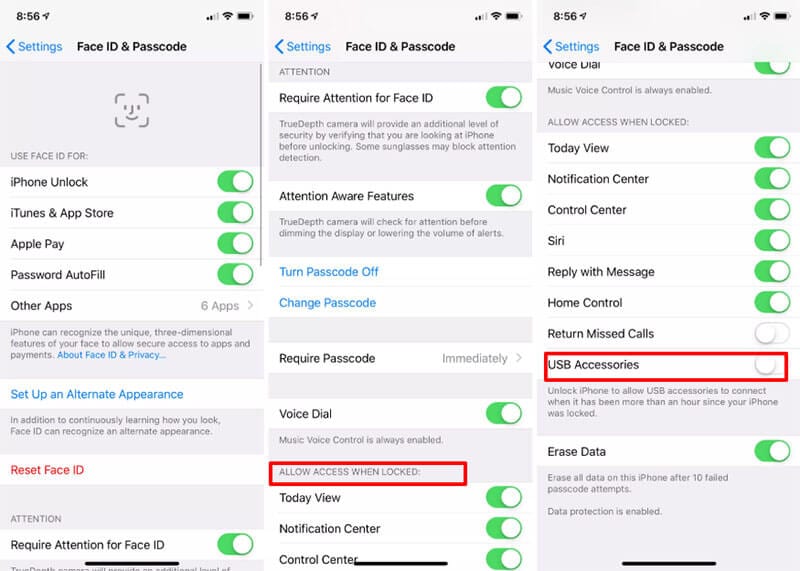
3.4 Kontroller kabelkompatibilitet, hvis du tilslutter med et kabel
Et beskadiget eller defekt medie kan være en stor synder og en af årsagerne til iOS 14/13.7 CarPlay-problemer. Hvis du får forbindelsesfejl, skal du kontrollere, om det kabel, du forsøger at etablere forbindelsen, ikke er brudt eller ikke har nogen fejl, der kan henføres til fejl. Sørg også for at bruge et ægte kabel, dvs. det kabel, du fik fra Apple eller med enheden, da du købte den.
3.5 Nedgrader din iPhone til iOS 13.7
Når ovenstående metoder ikke kan rette op på Apple CarPlay-problemerne, og CarPlay stadig nægter at fungere korrekt, regner vi med, at der kan være systemproblemer sammen med iOS 14, der generer dig. I sådanne tilfælde er det bedre, at du nedgraderer din iPhone til den tidligere version. For at nedgradere iOS-versionen kan du tage hjælp fra DrFoneTool – System Repair (iOS) og fortsætte dit arbejde med ro! Sådan nedgraderer du til iOS 13.7.
Før vi går videre, er det ekstremt vigtigt at få IPSW-filen til at nedgradere iOS-versionen. For det:
- Besøg https://ipsw.me/ og vælg ‘iPhone’ fra fanerne.
- Vælg iPhone-modellen.
- Vælg iOS 13.7-versionen til nedgradering og tryk på ‘Download’.
- Filen vil blive downloadet. Brug nu DrFoneTool Repair til at flashe IPSW-filen til iPhone.
Her er trinene til brug DrFoneTool – Systemreparation (iOS):
Trin 1: Start DrFoneTool – Systemreparation (iOS) på pc
Download softwaren på din pc/Mac. Installer det og indlæs værktøjet. Gå videre ved at trykke på fanen ‘Systemreparation’ for at begynde.

Trin 2: Opret forbindelse
Forbind enheden med pc’en via et autentisk lightning-kabel. Efter vellykket forbindelse skal du vælge ‘Standard Mode’ ud af de tilgængelige tilstande.

Trin 3: Vælg den ønskede iOS
Den tilsluttede iPhone vil reflektere over programmet. Dobbelttjek oplysningerne og foretag ændringer efter dine behov. Klik derefter på knappen ‘Vælg’ for at indlæse IPSW-filen, der skal programmeres. I browservinduet skal du se efter din IPSW-fil og vælge den.

Trin 4: Indlæs firmware og reparer!
Programmet vil downloade den ønskede firmwarepakke på pc’en. Tryk på ‘Ret nu’ som sidste trin. Og der går du!

Når firmwaren er downloadet, skal du bare klikke på ‘Ret nu’ for at reparere IPSW. Nu vil din telefon blive nedgraderet til iOS 13.7.

Seneste Artikler